Apple Watchissa on vaikuttava määrä ominaisuuksia, ja yksi hyödyllinen ominaisuus on Family Setup -toiminto. Tämän ominaisuuden avulla voit seurata muita perheesi jäseniä ja hallita heidän tekniikan käyttöä. Alla käsittelemme tätä ominaisuutta, miten se toimii ja kuinka se määritetään.
Sisällys
- Mikä on Apple Watchin Family Setup?
-
Kuinka määrität Apple Watchin perheasetukset?
- Aiheeseen liittyvät julkaisut:
Mikä on Apple Watchin Family Setup?
Family Setup -ominaisuus on GPS-seuranta. Se on erityisen hyödyllinen, jos haluat tietää, missä lapsesi ovat. Aikuiset kuitenkin käyttävät sitä joskus tietääkseen, missä joku on myöhässä, tai jopa vain varmistaakseen ihmisten turvallisuuden.
Family Setup on kuitenkin suunnattu enemmän lapsille. Ominaisuuden avulla huoltajat voivat asentaa Apple Watchin lapsilleen. Family Setup -ominaisuuden avulla voit määrittää, mitä sovelluksia ja palveluita lapsi saa käyttää ja jopa kenelle hän voi lähettää viestejä, GPS-seurantaominaisuuden lisäksi.
Ominaisuuden avulla voit myös nähdä, missä lapsesi ovat kulloinkin Find My -sovelluksen avulla. Voit nähdä, missä lapsesi on kartalla, saada ilmoituksia, kun hän lähtee tietystä paikasta tai saapuu jonnekin, ja jopa saada hälytyksen, jos lapsesi ei saavu tiettyyn paikkaan tiettyyn aikaan.
Siellä on myös Apple Cash Family -ominaisuus, jonka avulla voit lähettää rahaa lapsille Apple Payn kautta. Voit myös nähdä lapsen ostokset iPhonesi Walletissa.
Ominaisuuden tärkein etu on, että voit myös saada lapsesi käyttämään Apple Watchia antamatta hänelle täyttä puhelinta, jos et ole vielä valmis käyttämään sitä.
Kuinka määrität Apple Watchin perheasetukset?
Applen mukaan tukisivu, sinun on otettava käyttöön tietyt tekniset tiedot. Nämä sisältävät:
- Apple Watch Series 4 tai uudempi matkapuhelimella ja Apple Watch SE mobiiliyhteydellä, jossa on watchOS 7 tai uudempi
- iPhone 6s tai uudempi ja iOS 14 tai uudempi
- Apple ID, joka on määritetty itsellesi ja yksi Apple ID -tili kelloa käyttävälle perheenjäsenellesi, kaksivaiheisella todennuslla
- Perheen jakaminen mukaan lukien kelloa käyttävä henkilö ja sinä järjestäjänä tai vanhempana/huoltajana
Kellon asetukset:
- Laita kello päälle ja paina sitten sivupainiketta ja pidä sitä painettuna. Apple-logo tulee näkyviin.
- Jos pidät Apple Watchia lähellä iPhonea, iPhoneen pitäisi ilmestyä ponnahdusikkuna, joka kehottaa sinua määrittämään Apple Watchin.
- Jos et näe kehotetta, siirry puhelimen Watch-sovellukseen, napauta Kaikki kellot ja valitse sitten Yhdistä uusi kello.
- Napauta Määritä perheenjäsenelle ja valitse Jatka.
- Tässä vaiheessa sinun pitäisi nähdä kehote, jossa lukee Aseta Apple Watch kehykseen. Pidä puhelinta niin, että kellon kuva vastaa iPhonen kellon kehystä.
- Hyväksy käyttöehdot.
- Aseta haluamasi salasana.
- Nyt näytön pitäisi kertoa, kuinka voit valita perheenjäsenen. Voit joko valita perheenjäsenen tai napauttaa Lisää uusi perheenjäsen. Saat kehotteen syöttää kyseisen perheenjäsenen Apple ID -salasana.
- Voit ottaa Pyydä ostoa -asetuksen käyttöön, jos haluat vaatia hyväksynnän kaikille kelloa käyttäville ostoksille tai latauksille.
- Sinun on määritettävä matkapuhelinverkko, jos suunnitelmasi tukee perheasetusta. Näyttöön tulee näyttö, joka auttaa sinua.
- Voit myös valita, jaetaanko nykyinen Wi-Fi-verkkosi kellon kanssa.
- Nyt voit mukauttaa, mitkä ominaisuudet haluat ottaa käyttöön kellossa. Näihin ominaisuuksiin kuuluvat Find My -sovellusta käyttävät sijaintipalvelut, iCloudin viestit, Apple Cash Family, terveystiedot, aktiivisuus- ja harjoitusrutiinien seuranta jne.
- Seuraavaksi voit määrittää, mitkä yhteystiedot sallitaan Apple Watchin avulla. Yhteystiedot on oltava päällä iCloudissa. Voit tehdä tämän siirtymällä kohtaan Asetukset (päänäytön hammaspyörä), napauttamalla nimeäsi, valitsemalla iCloud ja varmistamalla, että Yhteystiedot on päällä (kytkimen tulee olla vihreä):
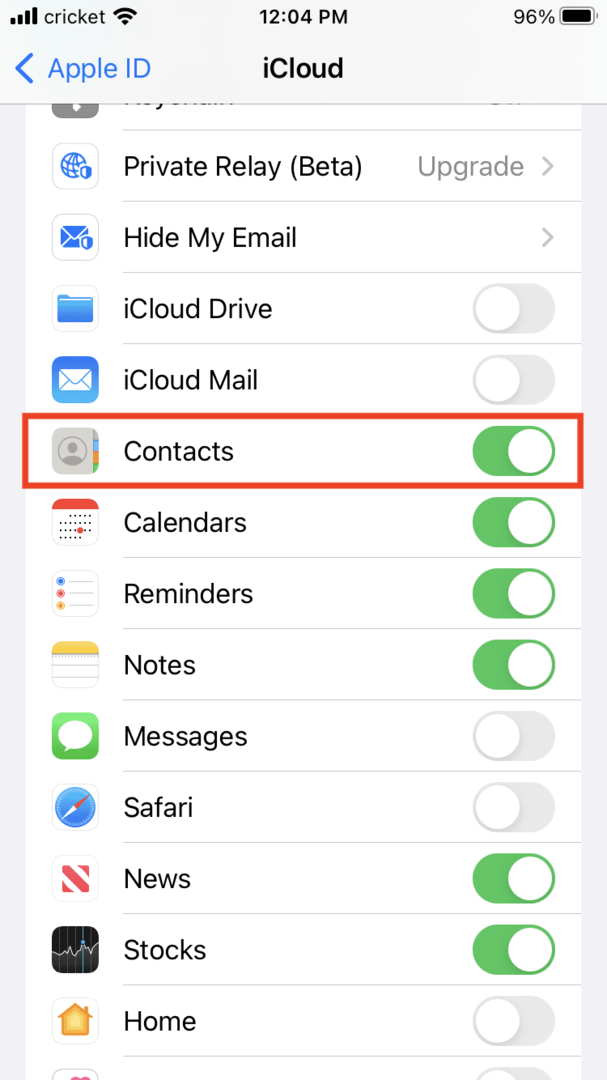
Voit hallita näitä yhteystietoja ja määrittää rajoituksia iPhonen näyttöajan avulla.
- Nyt asetat kellolle Screen Time -salasanan ja otat käyttöön Schooltime-toiminnon, joka rajoittaa ominaisuuksia kouluaikoina. Myöhemmin Activity-sovelluksen käyttö voi auttaa sinua asettamaan liikkumis- ja harjoittelutavoitteita.
- Aloita kellon käyttö painamalla ok.
Voit muuttaa tavoitteita ja asetuksia sekä tarkastella joitakin raportteja iPhonen Watch-sovelluksen avulla. Voit esimerkiksi seurata kehotteita hallitaksesi ominaisuuksia, kuten Schooltime. Jos haluat esimerkiksi nähdä kouluaikaraportit, siirry Watch-sovellukseen, napauta Kaikki kellot, valitse Apple Watch sen perheenjäsenen kohdalla, jonka haluat kirjata, ja napauta Schooltime. Raportti tulee näkyviin näytölle.
Voit myös siirtyä Find My -sovellukseen seurataksesi kelloa käyttävää perheenjäsentä.